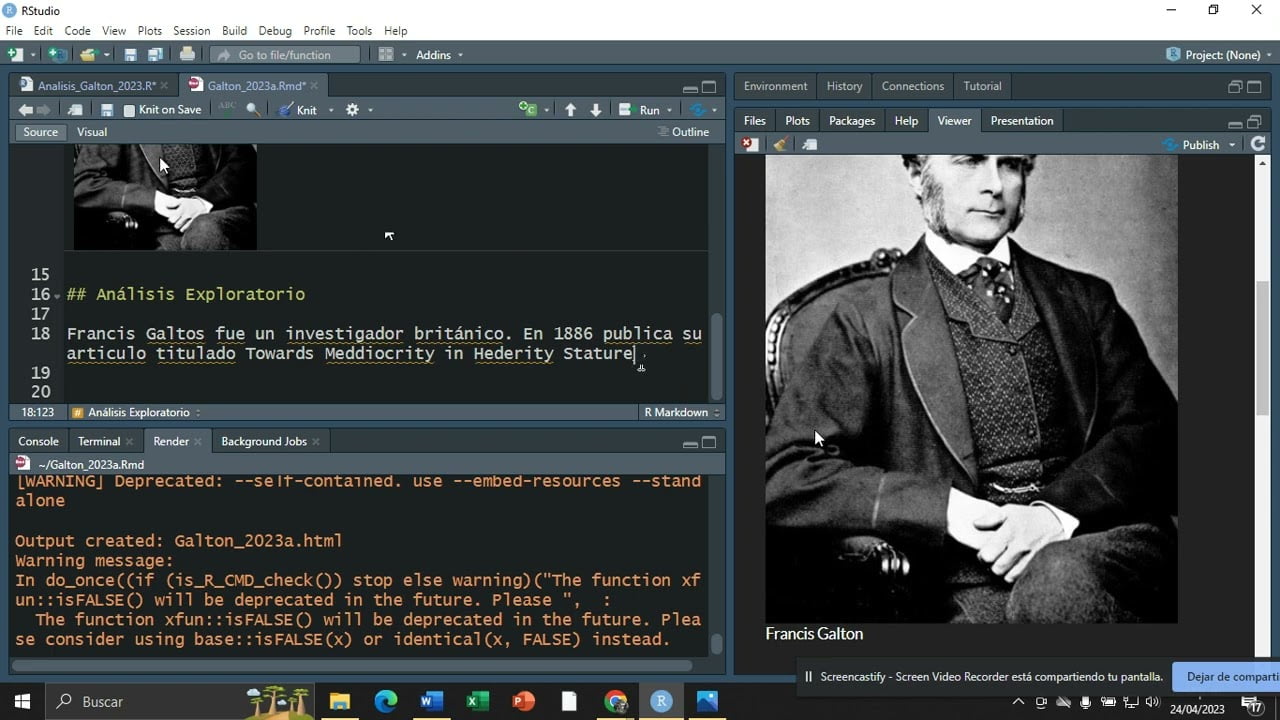
Markdown es un lenguaje de marcado que permite crear documentos con formato fácilmente legible. Aunque el tipo de letra en Markdown suele ser el mismo para todo el documento, es posible cambiarlo para enfatizar ciertas palabras o secciones del texto. En este artículo veremos cómo cambiar el tipo de letra en Markdown, así como algunas recomendaciones para hacerlo de manera efectiva.
¿Cómo poner cursiva en Markdown?
En Markdown, podemos utilizar un asterisco (*) o un guión bajo (_) para poner texto en cursiva.
Para poner una palabra o frase en cursiva, simplemente debemos poner un asterisco o guión bajo al principio y al final de la palabra o frase.
Por ejemplo, para poner la palabra «cursiva» en cursiva, debemos escribir *cursiva* o _cursiva_.
También podemos utilizar dos asteriscos o dos guiones bajos para poner texto en negrita y cursiva al mismo tiempo.
Por ejemplo, para escribir la frase «texto en negrita y cursiva», debemos escribir _texto en negrita y cursiva_.
¿Cómo poner letra cursiva en Rstudio?
Si estás utilizando Rstudio y quieres poner letra cursiva en tus documentos, ¡no te preocupes! Es muy fácil hacerlo.
Primero, es importante saber que en Rstudio se utiliza Markdown para formatear el texto. Por lo tanto, para poner letra cursiva, necesitas utilizar el formato Markdown correspondiente.
Para poner una palabra o frase en cursiva en Markdown, simplemente debes ponerla entre asteriscos (*). Por ejemplo:
Texto normal:
Escribí un artículo sobre programación en R.
Texto en cursiva:
Escribí un artículo sobre *programación en R*.
Como puedes ver, la palabra «programación en R» está ahora en cursiva gracias a los asteriscos que la rodean.
Es importante destacar que debes asegurarte de poner un asterisco al inicio y otro al final de la palabra o frase que quieres poner en cursiva. De lo contrario, Markdown no reconocerá el formato y la palabra o frase aparecerá tal como la escribiste.
¡Y eso es todo! Ahora que sabes cómo poner letra cursiva en Rstudio, ¡puedes darle un toque más elegante y sofisticado a tus documentos!
¿Qué es código Markdown?
Código Markdown es un lenguaje de marcado ligero que se utiliza para formatear el texto y crear documentos en línea de manera sencilla. Es muy popular entre los desarrolladores, escritores y bloggers debido a su facilidad de uso y a la capacidad de convertir el texto en HTML sin necesidad de aprender todas las etiquetas HTML.
Una de las ventajas de usar Markdown es que permite cambiar el tipo de letra y otros estilos de texto de manera rápida y fácil. Para ello, se puede utilizar la sintaxis de Markdown para modificar el estilo del texto, o bien, utilizar HTML para lograr un mayor control sobre el formato.
Por ejemplo, para cambiar el tipo de letra en Markdown se puede utilizar la etiqueta <font>. Por ejemplo, si queremos cambiar el tipo de letra a «Arial», podemos escribir lo siguiente:
<font face=»Arial»>Texto en Arial</font>
De esta manera, el texto que se encuentra entre las etiquetas <font> y </font> se mostrará en el tipo de letra «Arial».
Para cambiar el tipo de letra, se puede utilizar la sintaxis de Markdown o bien, utilizar HTML para tener un mayor control sobre el formato del texto.
¿Cómo poner texto en negrita en Jupyter?
Para poner texto en negrita en Jupyter, se puede utilizar el formato HTML . Simplemente, se debe incluir el texto que se desea resaltar entre estas etiquetas. Por ejemplo, si se quiere poner en negrita la palabra «destacar», se escribiría así: destacar. Esto hará que la palabra se vea más resaltada y enfatizada en el texto.
Si se desea poner en negrita varias palabras en una frase, se pueden incluir todas dentro de las etiquetas . Por ejemplo: «Es importante destacar la importancia de aprender nuevas habilidades».
También es posible utilizar las etiquetas en conjunto con otras etiquetas HTML, como por ejemplo
. Esto permitirá dar formato y separar el texto en diferentes párrafos. Por ejemplo:
Primer párrafo: Lorem ipsum dolor sit amet, consectetur adipiscing elit. Sed aliquet, augue vel ultrices mollis, sapien ipsum efficitur dolor, sit amet finibus augue odio vel velit.
Segundo párrafo: Aliquam erat volutpat. Donec euismod sapien vel magna dapibus, id convallis mauris volutpat. Phasellus eget nunc ac odio lacinia bibendum ut ac nulla.
Además, se pueden utilizar otras etiquetas HTML como
para dar formato y separar el texto en diferentes párrafos.
